|
※ 课程计划 ※ |
局域网络用户基本配置
网卡安装好,驱动安装完成后(请参阅几种常见的上网方式及其设备之局域网上网),接下来要做的就是安装和配置网络协议
安装TCP/IP协议
计算机之间要进行数据通信,就必须遵循相同的协议,不同的局域网内部可能使用的协议类型各不相同,但是要通过Internet与另一个局域网内的计算机通信,就需要这些局域网彼此都遵循至少一个相同的协议,就好象中国人之间可以说汉语,法国人之间可以说法语,但是中国人和法国人要进行交流的话,那么只要中国人和法国人都说世界通用语言——英语,就可以了。而目前Internet上的通用协议就是TCP/IP协议。
执行开始/设置/控制面板命令,双击“网络”图标,然后点击“添加”按钮
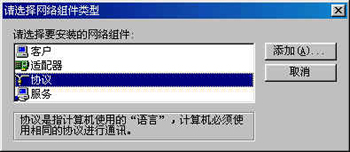
选择“协议”,再点击“添加”按钮。
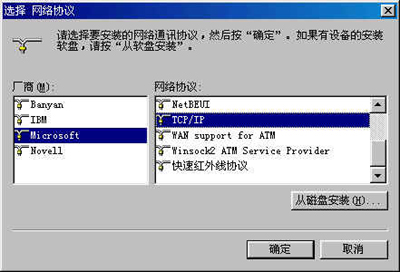
在弹出窗口的左侧选择Microsoft,然后在右侧选择TCP/IP。点击确定按钮开始安装。安装完成后按照提示重新启动计算机,协议就安装好了
配置TCP/IP协议
协议安装完成后还需要进行一定的配置。在配置协议之前,你必须从网络管理员那里获得以下信息:1.分配给你的计算机IP地址 2.计算机IP地址的子网掩码 3.默认网关地址 4.本局域网的域名解析服务器(DNS服务器)地址 5.本局域网域名
知道了以上信息后,就可以进行协议的配置了。
同样,执行开始/设置/控制面板命令,双击“网络”图标。

如果你的机器安装了拨号网络的话,有关TCP/IP的选项可能会有两个。一个是 TCP/IP ->拨号网络适配器,另一个是 TCP/IP -> 网卡型号。在上图的示例中,网卡NE2000 Compatible,所以我们看到的就是 TCP/IP -> NE2000 Compatible。
选择 TCP/IP -> 网卡型号 这个项目,然后点击“属性”按钮。
在IP地址标签下,选择“指定IP地址”,然后在“IP地址”栏里输入网络管理员分配给你的计算机IP地址;在“子网掩码”栏中输入子网掩码。
在网关标签下,在“新网关”栏目里输入网络管理员告诉你的网关地址,点击“添加”按钮(千万不可以忘记点击“添加”)
在DNS配置标签下,选择“启用DNS”,“主机”栏目中填写你的计算机的网络名称,请注意不要和本局域网中其它计算机重名;在“域”栏目中填写你的局域网的域名;在“DNS
服务器搜索顺序”栏目中填写本地局域网的域名解析服务器地址,点击“添加”按钮(千万不可以忽略!)。
其它标签不要改动。
上述内容配置好后,点击确定按钮,系统会提示要重新启动计算机。点确定,待系统重启后,TCP/IP协议配置过程就完成了。
网络的连接与断开
使用局域网联网的用户,不需要经过象拨号用户那样一个拨通电话-身份验证-联网的过程。只要你的TCP/IP协议配置无误,那么只要计算机打开就联网了。当计算机关闭的时候才会断开与网络的连接。
测试网络是否连通
虽然说是协议配好后开机就联网,但是总是有点不塌实。我们可以使用一个叫做ping的命令来测试一下网络是否连通。
假设你的局域网服务器地址是202.206.64.33,在DOS状态下,敲入ping 202.206.64.33命令。
只要在返回的信息行里出现如下的结果(有关数字可能有所不同),就说明你的网络已经接通。
Reply from 202.206.64.33: bytes=32 time=1ms TTL=255